Elgg ist eine kostenlose Open-Source- und selbst gehostete Social-Networking-Anwendung, mit der Sie Ihre eigene Social-Networking-Website erstellen können. Mit Elgg können Sie ganz einfach soziale Netzwerke für Ihre Universität, Organisation, Schule und Hochschule erstellen. Elgg ist einfach, leicht zu bedienen und hochgradig anpassbar. Sie können die Funktionalität von Elgg mit integrierten Plugins und Designs erweitern.
In diesem Tutorial zeigen wir Ihnen, wie Sie Elgg mit dem Apache-Webserver auf einem Ubuntu 18.04-Server installieren.
Anforderungen
- Ein Server mit Ubuntu 18.04.
- Ein Nicht-Root-Benutzer mit sudo-Berechtigungen.
Erste Schritte
Aktualisieren Sie zunächst Ihr System mit der neuesten Version, indem Sie den folgenden Befehl ausführen:
sudo apt-get update -y
sudo apt-get upgrade -y
Sobald Ihr System aktualisiert ist, starten Sie Ihr System neu, um die Änderungen zu übernehmen.
LAMP-Server installieren
Elgg ist in PHP geschrieben und verwendet MariaDB, um ihre Datenbank zu speichern. Sie müssen also Apache, PHP und MariaDB-Server auf Ihrem System installieren.
Sie können alle Pakete installieren, indem Sie den folgenden Befehl ausführen:
sudo apt-get install apache2 mariadb-server php7.2 libapache2-mod-php7.2 php7.2-common php7.2-sqlite3 php7.2-curl php7.2-intl php7.2-mbstring php7.2-xmlrpc php7.2-mysql php7.2-gd php7.2-xml php7.2-cli php7.2-zip unzip wget -y
Sobald alle Pakete installiert sind, öffnen Sie die PHP-Standardkonfigurationsdatei und nehmen Sie einige Änderungen vor:
sudo nano /etc/php/7.2/apache2/php.ini
Nehmen Sie die folgenden Änderungen vor:
memory_limit = 256M upload_max_filesize = 100M max_execution_time = 360 date.timezone = Asia/Kolkata
Speichern und schließen Sie die Datei. Starten Sie dann den Apache- und MariaDB-Dienst und ermöglichen Sie ihnen, beim Booten zu starten:
sudo systemctl start apache2
sudo systemctl start mariadb
sudo systemctl enable apache2
sudo systemctl enable mariadb
Datenbank konfigurieren
Standardmäßig ist MariaDB nicht sicher. Sie müssen es also zuerst sichern. Sie können es sichern, indem Sie den folgenden Befehl ausführen:
sudo mysql_secure_installation
Beantworten Sie alle Fragen wie unten gezeigt:
Enter current password for root (enter for none):
Set root password? [Y/n]: N
Remove anonymous users? [Y/n]: Y
Disallow root login remotely? [Y/n]: Y
Remove test database and access to it? [Y/n]: Y
Reload privilege tables now? [Y/n]: Y
Sobald die MariaDB gesichert ist, melden Sie sich bei der MariaDB-Shell an:
mysql -u root -p
Geben Sie Ihr Root-Passwort ein und erstellen Sie dann eine Datenbank und einen Benutzer für Elgg:
MariaDB [(none)]> CREATE DATABASE elggdb;
MariaDB [(none)]> CREATE USER 'elgg'@'localhost' IDENTIFIED BY 'howtoforge';
Ersetzen Sie das Wort „howtoforge“ im obigen Befehl durch ein sicheres Passwort. Als nächstes erteilen Sie der Elgg-Datenbank alle Privilegien:
MariaDB [(none)]> GRANT ALL ON elggdb.* TO 'elgg'@'localhost' IDENTIFIED BY 'howtoforge' WITH GRANT OPTION;
Ersetzen Sie das Wort „howtoforge“ im obigen Befehl durch ein sicheres Passwort. Leeren Sie als Nächstes die Berechtigungen und verlassen Sie die MariaDB-Shell:
MariaDB [(none)]> FLUSH PRIVILEGES;
MariaDB [(none)]> \q
Installieren Sie Elgg auf Ubuntu
Laden Sie zunächst die neueste Version von Elgg mit dem folgenden Befehl herunter:
cd /tmp
wget https://elgg.org/download/elgg-2.3.9.zip
Als nächstes entpacken Sie die heruntergeladene Datei mit dem folgenden Befehl:
unzip elgg-2.3.9.zip
Kopieren Sie als Nächstes das extrahierte Verzeichnis in das Apache-Stammverzeichnis:
sudo cp -r elgg-2.3.9 /var/www/html/elgg
Erstellen Sie als Nächstes ein Datenverzeichnis für Elgg:
sudo mkdir /var/www/html/elgg/data
Geben Sie als nächstes Elgg die richtigen Berechtigungen:
sudo chown -R www-data:www-data /var/www/html/elgg/
sudo chmod -R 755 /var/www/html/elgg/
Apache für Elgg konfigurieren
Erstellen Sie als Nächstes mit dem folgenden Befehl eine virtuelle Apache-Hostdatei für Elgg:
sudo nano /etc/apache2/sites-available/elgg.conf
fügen Sie die folgenden Zeilen hinzu:
<VirtualHost *:80> ServerAdmin [email protected] DocumentRoot /var/www/html/elgg/ ServerName example.com <Directory /var/www/html/elgg/> Options FollowSymLinks AllowOverride All </Directory> ErrorLog /var/log/apache2/elgg-error_log CustomLog /var/log/apache2/elgg-access_log common </VirtualHost>
Ersetzen Sie example.com durch Ihren Domainnamen. Speichern und schließen Sie die Datei. Aktivieren Sie dann die virtuelle Apache-Hostdatei mit dem folgenden Befehl:
sudo a2ensite elgg.conf
Aktivieren Sie als Nächstes das Apache Rewrite-Modul und starten Sie den Apache-Webdienst mit dem folgenden Befehl neu:
sudo a2enmod rewrite
sudo systemctl restart apache2
Zugriff auf die Elgg-Weboberfläche
Öffnen Sie nun Ihren Webbrowser und geben Sie die URL http://example.com ein. Sie werden auf die folgende Seite weitergeleitet:
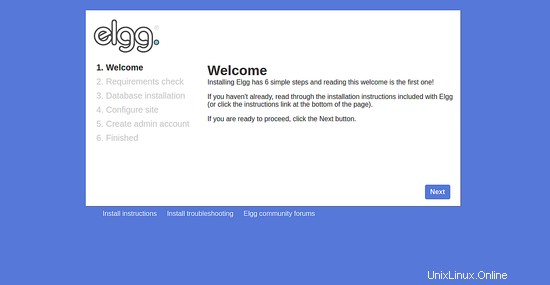
Klicken Sie auf Weiter Taste. Sie sollten die folgende Seite sehen:
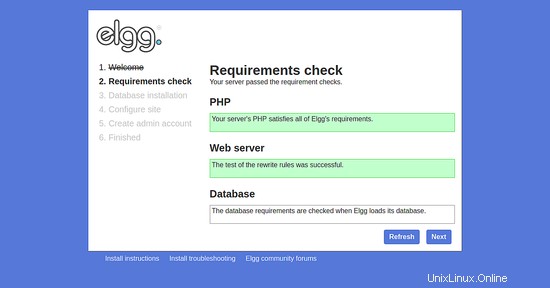
Sobald alle Elgg-Anforderungen erfüllt sind. Klicken Sie auf Weiter Taste. Sie sollten die folgende Seite sehen:
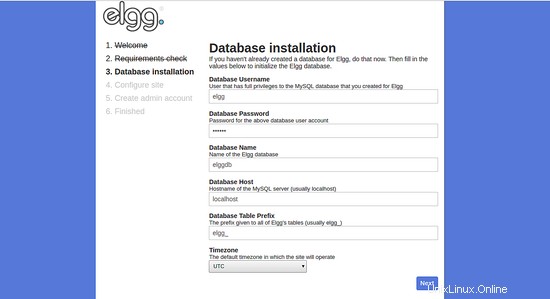
Geben Sie Ihre Datenbankdetails ein und klicken Sie auf Weiter Taste. Sie sollten die folgende Seite sehen:
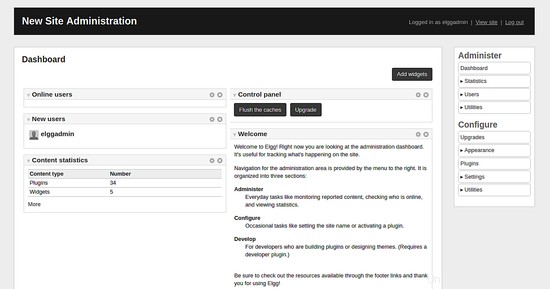
Geben Sie nun Ihren Site-Namen, das Datenverzeichnis „/var/www/html/elgg/data“ und die Site-URL an. Klicken Sie dann auf Weiter Taste. Sie sollten die folgende Seite sehen:
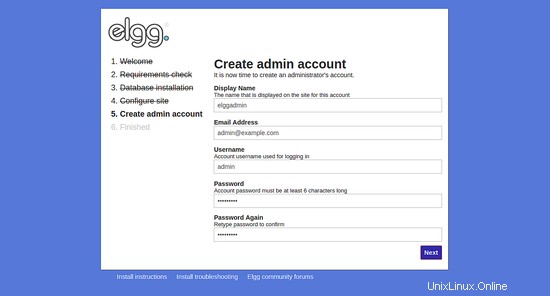
Geben Sie nun Ihren Admin-Benutzernamen und Ihr Passwort ein. Klicken Sie dann auf Weiter Taste. Sobald die Installation abgeschlossen ist, sollten Sie die folgende Seite sehen:
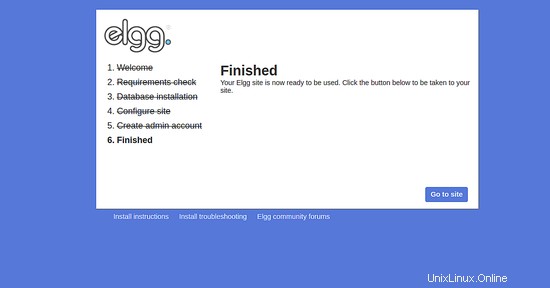
Klicken Sie nun auf Zur Website Taste. Sie sollten das Elgg-Dashboard auf der folgenden Seite sehen:
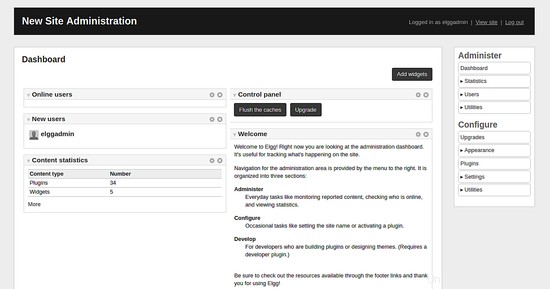
Und so sieht das Elgg-Frontend aus:
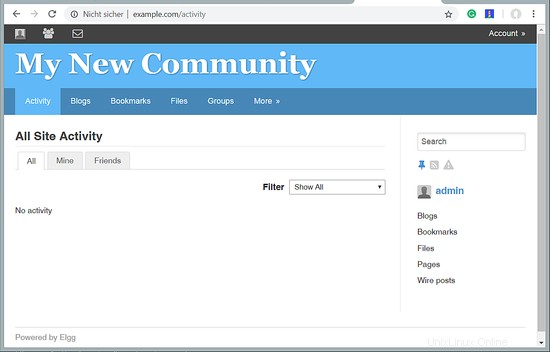
Image-Download der virtuellen Maschine für dieses Tutorial
Dieses Tutorial ist als gebrauchsfertiges Image der virtuellen Maschine im ovf/ova-Format verfügbar, das mit VMWare und Virtualbox für Abonnenten von HowtoForge kompatibel ist. Das Image der virtuellen Maschine verwendet die folgenden Anmeldedaten:
SSH-/Shell-Anmeldung
Benutzername:administrator
Passwort:howtoforge
Dieser Benutzer hat sudo-Rechte.
Elgg-Login
Benutzername: admin
Passwort:howtoforge
MySQL-Anmeldung
Benutzername: root
Passwort:howtoforge
und
Benutzername:elgg
Passwort:howtoforge
Die IP der VM ist 192.168.1.100, sie kann in der Datei /etc/netplan/01-netcfg.yaml geändert werden. Bitte ändern Sie alle oben genannten Passwörter, um die virtuelle Maschine zu sichern. Den Download-Link für die VM finden Sie im Menü rechts oben.
Links
- https://elgg.org/